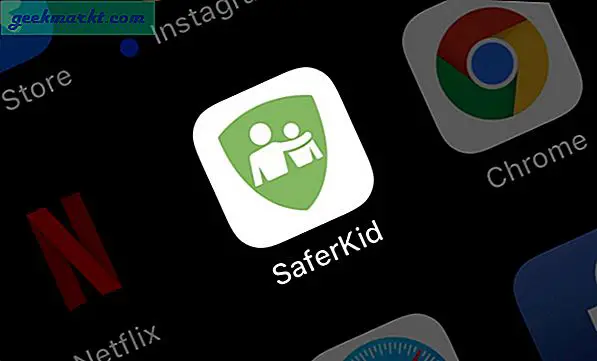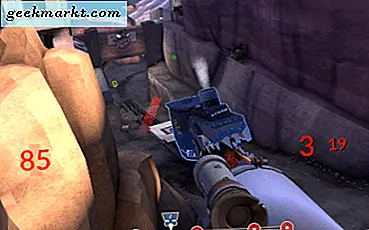เรามักใช้ไฟฉายบนสมาร์ทโฟนเพื่อถ่ายภาพในที่แสงน้อย แต่การใช้ไฟฉายไปไกลกว่านั้น พวกเราหลายคนใช้มันเป็นไฟฉายจริง อย่างไรก็ตาม เปิดไฟฉาย ไม่ใช่เรื่องง่ายบนสมาร์ทโฟนหลายเครื่อง ขั้นแรกคุณต้องปลดล็อกโทรศัพท์ดึงถาดการแจ้งเตือนลงแล้วกดทางลัดไฟฉาย ดังนั้นเรามาดูวิธีเปิดไฟฉายอย่างรวดเร็วด้วยคำสั่งเสียงเขย่าโทรศัพท์หรือแม้แต่กดปุ่มทางกายภาพ
แต่ถ้าคุณต้องการเปิดไฟฉายด้วยการคลิกปุ่มเพียงครั้งเดียวหรือดีกว่านั้นด้วยการเขย่าสมาร์ทโฟนของคุณล่ะ? ลองเดาดูสิว่าอะไรเป็นไปได้และ 5 วิธีในการใช้ไฟฉายบนสมาร์ทโฟน Android
เปิดไฟฉายอย่างรวดเร็ว
# 1 วิธีปกติ
หากคุณใช้ Android Lollipop ขึ้นไปคุณสามารถเปิดไฟฉายได้อย่างรวดเร็วโดยไปที่การตั้งค่าด่วน วิธีนี้ง่ายและน่าจะเหมาะกับคุณส่วนใหญ่ อย่างไรก็ตามนี่ไม่ใช่วิธีที่เร็วที่สุด
สำหรับอินสแตนซ์ก่อนอื่นคุณต้องปลดล็อกอุปกรณ์> ปัดหน้าจอลงเพื่อเปิดการตั้งค่าด่วน> จากนั้นแตะที่ไอคอนไฟฉาย โดยรวมแล้วจะใช้เวลาสามขั้นตอน และสมาร์ทโฟนรุ่นเก่าไม่มีตัวเลือกนี้ ลองมาดูทางเลือกอื่นที่ดีกว่ากัน
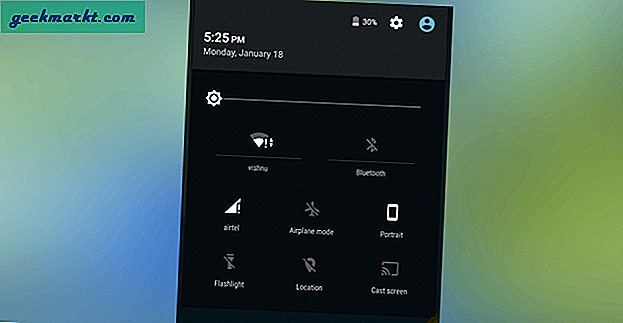
# 2 เปิดไฟฉายด้วย OK Google
Android มีผู้ช่วยเสียงในตัวซึ่งเรียกว่า Google ในขณะนี้ และหลังจากการอัปเดตล่าสุดก็เริ่มรองรับการทำงานอัตโนมัติของ Flashlight เพียงแค่ปัดขึ้นจากปุ่มหน้าแรกแล้วพูดว่า "ตกลง Google เปิดไฟฉาย" และจะเปิดไฟฉาย
หากคุณเป็นเจ้าของอุปกรณ์ Nexus คุณยังสามารถเปิดการตรวจหาคำที่นิยม "OK Google" ได้อีกด้วย สิ่งนี้จะช่วยให้คุณสามารถใช้คำสั่งนี้ (พร้อมกับคนอื่น ๆ อีกมากมาย) แม้ว่าหน้าจอจะปิดอยู่ก็ตาม และใช่ด้วย tasker คุณสามารถลดสิ่งนี้เป็นคำสั่งเดียวได้
สรุปวิธีนี้ทำได้ง่ายรวดเร็วและได้ผลตลอดเวลา คุณไม่จำเป็นต้องเชื่อมต่ออินเทอร์เน็ต อย่างไรก็ตามบางครั้งอาจรู้สึกอึดอัดเล็กน้อยที่ต้องพูดคำสั่งด้วยเสียงในที่สาธารณะ มาดูกันว่าเรามีตัวเลือกอะไรอีกบ้าง
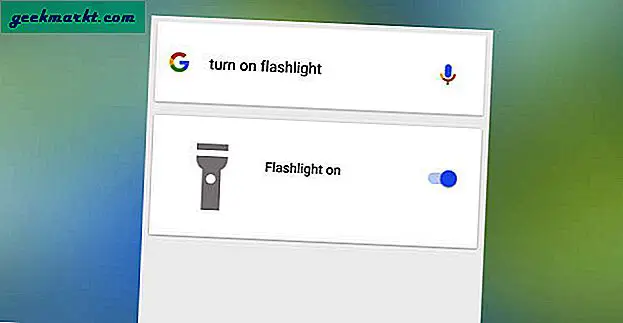
# 3 เปิดไฟฉายด้วยท่าทาง
คุณสามารถเปิดไฟฉาย (แม้ว่าหน้าจอจะปิดอยู่) เพียงแค่เขย่าอุปกรณ์ของคุณจากนั้นจึงจะปิดได้ให้เขย่าอีกครั้ง ฟังดูใช้งานได้จริงใช่มั้ย?
ในการดำเนินการนี้ให้ติดตั้งแอพไฟฉาย LED อัจฉริยะจาก Play Store ฟรีและใช้งานได้ดี ตอนนี้มีโฆษณาที่น่ารำคาญอยู่ในแอป แต่เนื่องจากคุณไม่ต้องเปิดแอปมากจึงไม่สำคัญ และยังมีการรองรับการสวมใส่ของ Android ซึ่งเป็นสิ่งที่ดี
อย่างไรก็ตามหากคุณมีอยู่แล้ว คนงานคุณไม่จำเป็นต้องใช้แอปนี้ ยิ่งไปกว่านั้นคุณสามารถปรับแต่งทุกอย่างได้ ชอบ - เปิดใช้งานไฟฉายด้วยท่าทาง แต่เฉพาะเมื่ออุปกรณ์เชื่อมต่อเพื่อระบุ wifi หรือในเวลาที่กำหนดเท่านั้น
เริ่มต้นด้วยการดาวน์โหลด Tesla Led Plugin จาก Google Play จากนั้นไปที่ Profile> Event> Sensor> Shake> ตั้งค่าการตั้งค่าของคุณ ตอนนี้สร้างงานใหม่> คลิกที่ไอคอน +> บุคคลที่สาม> TeslaLed> ทำการเปลี่ยนแปลงที่ต้องการ
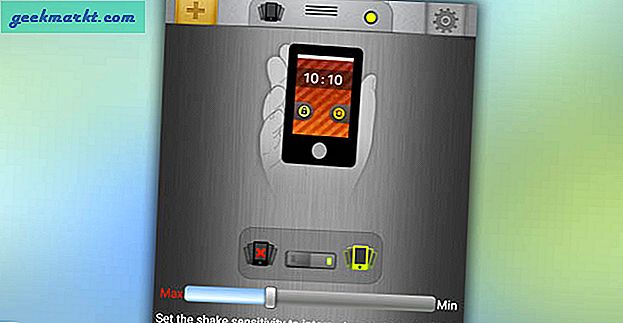
# 4 เปิดไฟฉายจากหน้าจอล็อค
ตั้งแต่ Android 5.0 เป็นต้นไป Android สูญเสียความสามารถในการวางวิดเจ็ตบนหน้าจอล็อก ขณะนี้มีวิธีแก้ปัญหาเล็กน้อย แต่มีความซับซ้อนมากจนแทบจะไม่คุ้มกับเวลาเลย
สิ่งที่คุณทำได้คือเปิดแอพกล้องจากหน้าจอล็อก (เป็นค่าเริ่มต้นใน Android ส่วนใหญ่) จากนั้นไปที่โหมดวิดีโอและเปิดไฟฉาย ใช้งานได้เช่นกัน แต่ยังช่วยให้แอปกล้องถ่ายรูปเปิดอยู่ ไม่จำเป็นต้องบันทึกวิดีโอ
ฉันยอมรับนี่ไม่ใช่วิธีที่เร็วที่สุด แต่มีประโยชน์เมื่อคนอื่นต้องการใช้โทรศัพท์ของคุณเป็นไฟฉายและคุณไม่ต้องการให้พวกเขาเข้าถึงเนื้อหาอุปกรณ์ของคุณ

# 5 เปิดไฟฉายจากปุ่มเปิด / ปิด / ระดับเสียง
นี่เป็นวิธีเปิดไฟฉายที่รวดเร็วและใช้ได้จริงกว่า เมื่อคุณกดปุ่มคุณจะรู้สึกเหมือนกำลังเปิดไฟฉายอยู่จริงๆ
มีสองแอพที่สามารถทำได้ ทั้งสองมีข้อดีและข้อเสียของตัวเอง
5.1 QuickLight เป็นแอปฟรีที่ให้คุณเปิดไฟฉายด้วยปุ่มเปิด / ปิด หากคุณกดปุ่มเปิด / ปิดสองครั้งจะเป็นการเปิดไฟฉายและการกดปุ่มเปิด / ปิดอีกครั้งสองครั้งจะเป็นการปิด เรียบง่ายและใช้งานได้จริง
อย่างไรก็ตามคุณสามารถเปิดไฟฉายไว้ได้เพียง 1 นาที คุณจะต้องซื้อเวอร์ชันพรีเมี่ยมเพื่อให้มีเวลามากขึ้น แต่นั่นไม่ใช่ตัวทำลายข้อตกลงจริงๆเพราะคุณสามารถกดปุ่มเปิด / ปิดอีกครั้งเมื่อไฟดับลง
ตอนนี้ปัญหาเดียวที่ฉันประสบคือการเปิดไฟฉายโดยไม่ได้ตั้งใจเมื่อฉันกดปุ่มเปิด / ปิดเพื่อปลดล็อกโทรศัพท์เท่านั้น ใช่คุณจะต้องใช้เวลาสักพักก่อนที่คุณจะคุ้นเคยกับมัน
5.3 QuickClick ฟังดูคล้ายกับก่อนหน้านี้ แต่เชื่อฉันเถอะว่ามันใช้วิธีที่แตกต่างออกไปมาก แทนที่จะใช้ปุ่มเปิดปิดเพื่อสลับไฟฉายคุณสามารถใช้ปุ่มปรับระดับเสียงของคุณผสมกันได้
เช่นเดียวกับการเปิดไฟฉายคุณสามารถตั้งค่าการรวมกันเช่นเพิ่มขึ้นขึ้นลงและทำซ้ำตามลำดับเดียวกันเพื่อปิด นอกจากนี้คุณสามารถระบุระยะเวลาที่คุณต้องการให้ไฟฉายเปิดอยู่
ตอนนี้การเปิดไฟฉายเป็นเพียงคุณสมบัติเดียว คุณยังสามารถโทรออกถ่ายภาพ ฯลฯ โดยกดปุ่มปรับระดับเสียงโดยตรงเป็นต้น แต่คุณสมบัติที่ฉันชอบคือการผสานรวมกับ tasker ซึ่งคิดว่ามันไม่ได้ผลดีนัก
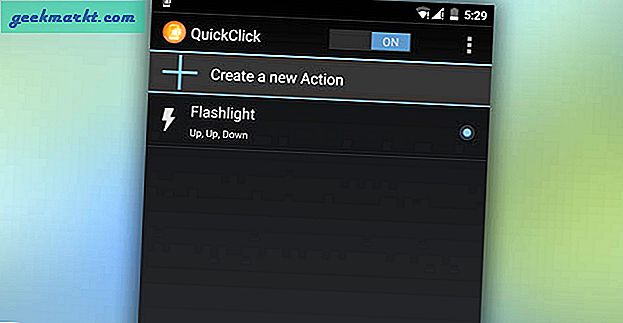
ดังนั้นนี่คือวิธีที่เร็วที่สุดในการเปิดแอพไฟฉายบนสมาร์ทโฟน Android ของคุณ
คุณจะใช้อันไหน? แจ้งให้ทราบในความคิดเห็น